1. 整4個新FILE:
> Data Entities : Entity
> Tables : EntityStaging
> Security Privileges : Maintain, View

2. 在data entities 度加入想要拎既table/views 做relations

3. 加入想要既field

4. Staging Table 都加入返相同想要既FIELD, 再加返stagingIdx 同埋relation
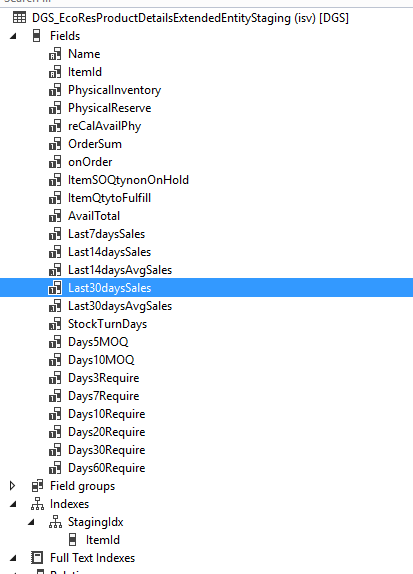

5. Maintain 同 view 加入一樣premission

Build完後就可以試下可唔可以import 同export 啦:
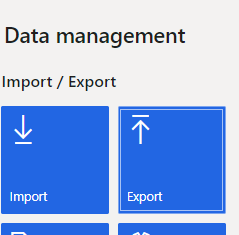
===================================================
Create a Data Entity in D365

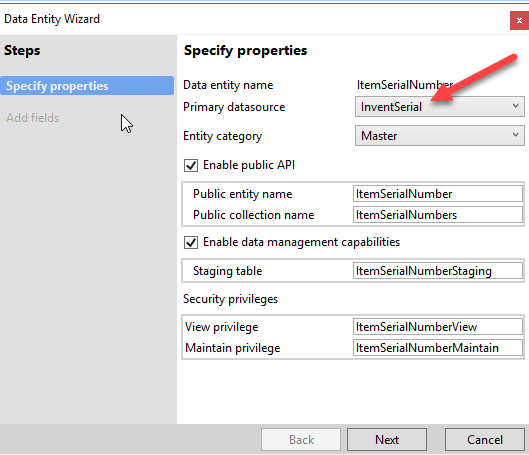
如以下屏幕快照所示,將字段從數據源InventSerial添加到新實體。 單擊將標籤轉換為字段名稱複選框以從現有標籤生成名稱。 請注意,字段InventSerialId和ItemId標記為必填,並且這些字段將用作實體的自然鍵。

自動生成以下:

在解決方案資源管理器中,右鍵單擊ItemSerialNumber數據實體節點,然後單擊“OPEN”。 將標籤屬性設置為項目序列號。 這是將顯示在數據實體列表中的名稱。
為了使實體在數據管理中可用,應將屬性“Data Management Enabled”設置為“YES”,並將屬性“Data Management Staging Table ”設置為ItemSerialNumberStaging。
為了使該實體在Odata場景中可用,將默認使用“Public Collection Name”和“Public Entity Name”,並且屬性“Is Public”應設置為“YES”。

在staging table內加入想要的item.



 留言列表
留言列表


